windows系统文件和linux系统文件
2021-07-09 19:07
标签:引导 etc mnt sysconfig 分享 分支 时间戳 doc pre 在windows下我们打开我的电脑就会看到一个个的驱动器盘符: 在 Linux 下,我们是看不到这些驱动器盘符,我们看到的是文件夹(目录): Ubantu没有盘符这个概念,只有一个根目录/,所有文件都在它下面: Linux主要目录的含义如下: 两个文件系统的区别: 1、文件名长度方面,NTFS和ext4相同,最大都是255个字符,但路径长度ext4没有限制,NTFS内核限制是路径长度不宜超过65536个Unicode字符,但受到应用API限制,最长是255(可以绕过这个限制) 2、NTFS最大文件是16EB,最大分区是16EB,ext4最大文件是16TB,最大分区是1EB。 3、二者支持的时间戳都一样,都支持记录创建时间、访问时间、修改时间。ext4部分支持ECC,而NTFS不支持,另外两者记录时间的精度不同,ext4的精度是1纳秒,NTFS精度是100纳秒。 4、ext4支持块级的日志,但默认关闭,NTFS不支持,但考虑到NTFS其实是把所有内容(包括元数据)都认为是文件(ext4则区分文件和元数据),所以NTFS没有必要做块级的日志。 5、ext4不支持文件文件快照,NTFS支持,另外NTFS支持文件修改日志。 6、NTFS原生支持数据加密,ext4需要在格式化时指定是否支持数据加密,格式化以后无法修改。 7、ext4似乎不支持Copy On Write,但从ext4的逻辑上看,不支持Copy On Write也可以理解,因为有日志。NTFS支持。 8、NTFS在Windows Server版本上支持消除重复数据的功能(类似于网盘的秒传) 9、ext4和NTFS都支持稀疏文件,其中NTFS还支持块的再分配(把未完全使用的一个块拆成多个块再分配),ext4支持异步分配(Allocate on flush,这个该怎么翻译最合适?),可以减少碎片。 windows系统文件和linux系统文件 标签:引导 etc mnt sysconfig 分享 分支 时间戳 doc pre 原文地址:https://www.cnblogs.com/hugechuanqi/p/9697126.htmlwindows系统文件和linux系统文件
1、单用户操作系统和多用户操作系统
2、windows和linux文件系统区别
2.1 windows下的文件系统

每个驱动器都有自己的目录结构,这样形成了多个树并列的情形,如图所示: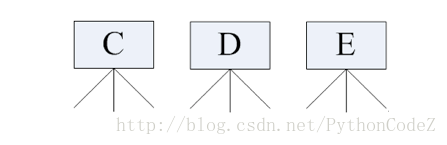
Windows主要目录的含义如下:
64位Windows中提供了一种技术,Windows on Windows 64(即WoW64)。它可以使32位的应用程序正常地运行在64位的Windows中,这样用户在从32位到64位过渡的过程中,不会感受到很大的不便。为了能让32位的程序正常运行,64位的Windows中自带了一大部分的32位的系统文件,当32位程序运行的时候,系统会给它[虚拟出一个32位的环境],这样32位程序会以为自己运行在32位Windows中。
Windows的系统文件主要是存放在%SystemDrive%\Program Files和%Windir%\System32中(即通常的C:\Program Files和C:\Windows\System32)。64位系统中,这两个文件夹存放的是64位的系统文件,为了存放32位的同名系统文件,64位系统中有另外两个文件夹与之对应,%SystemDrive%\Program Files (86)和%Windir%\SysWoW64(即通常的C:\Program Files (86)和C:\Windows\SysWoW64)。
当32位程序需要访问Program Files或者System32中的文件时,系统会自动转向到Program Files (x86)或者SysWoW64中,这样32位的程序就可以正常的在64位Windows中运行了。
此时我的硬盘中占比:
Program Files(x86): 9.59GB(59265个文件,17622个文件夹)
Program Files: 3.05GB(8832个文件,1873个文件夹)
Windows: 21GB(97538个文件,23643个文件夹)
user: 17.4GB(48835个文件,11200个文件夹)
ProgramData: 6.15GB(33041个文件,4007个文件夹)
Windows.old: 18.3GB(109392个文件,27525个文件夹)2.2 Linux下的文件系统
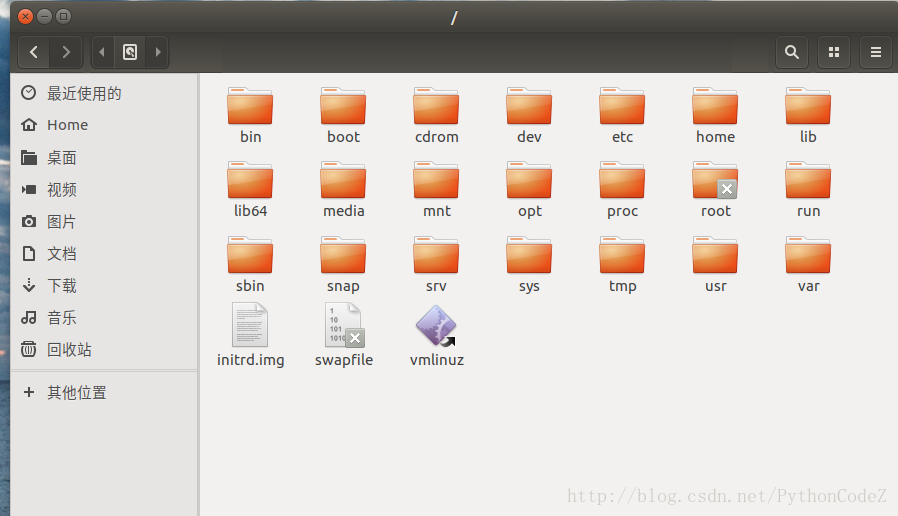
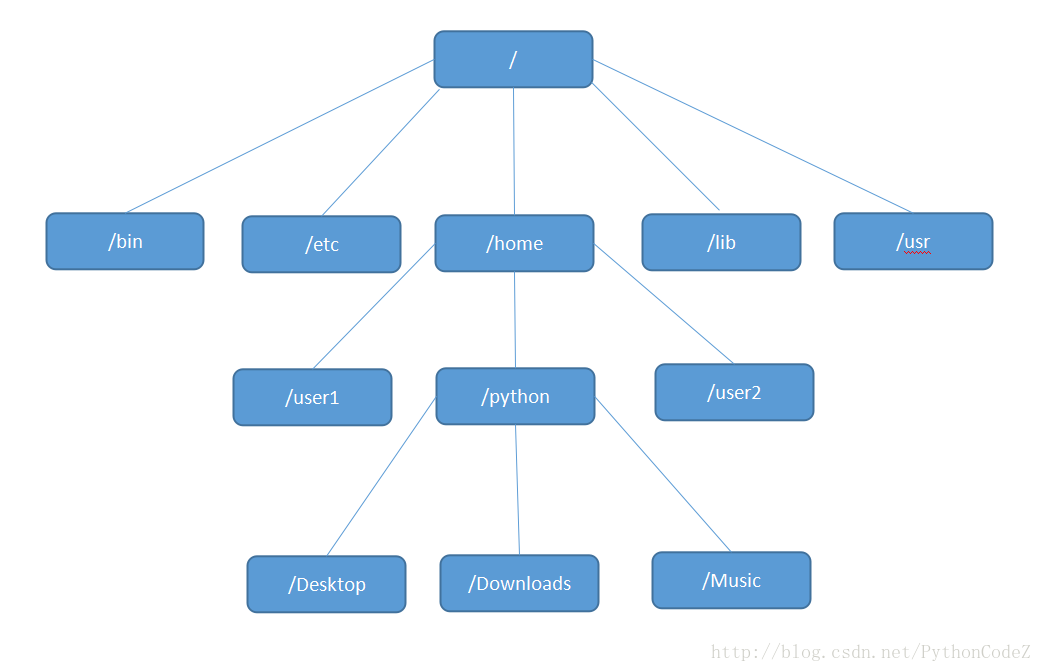
/home/user
/etc/inittab
/etc/fstab
/etc/init.d
/etc/X11
/etc/sysconfig
/etc/xinetd.d
/usr/bin:存放应用程序
/usr/share:存放共享数据
/usr/lib:存放不能直接运行的,却是许多程序运行所必需的一些函数库文件
/usr/local:存放软件升级包
/usr/share/doc:系统说明文件存放目录
/var/log:随时更改的日志文件
/var/spool/mail:邮件存放的目录
/var/run:程序或服务启动后,其 PID 存放在该目录下